Работа в программе PhotoMicrometer 1D/2D
Спецификации Фотомикрометра / Фотомикрометр 1D/2D 28-09-2022, 06:11 1 051 Распечатать
Обработка снимков в программе PhotoMicrometer 1D/2D основана на автоматическом детектировании и измерении марок маяка и методах фотограмметрии. Это позволяет достигать точности определений до 0.05 мм и выше, а также минимизировать влияние «человеческого фактора» на результаты наблюдений.
Программа существует в двух версиях: собственно, PhotoMicrometer 1D/2D и PhotoMicrometer 1D. Как можно понять из названий первая версия поддерживает работу с обоими типами маяков (PMC-1D и PMC-2D) и может выполнять мониторинг как по одной, так и по двум координатным осям. Вторая версия программы (PhotoMicrometer 1D) работает только с маяками PMC-1D и выполняет мониторинг только по одному направлению. В остальном функционал данных версий программы идентичен.
Интерфейс программы PhotoMicrometer 1D/2D показан на изображении ниже
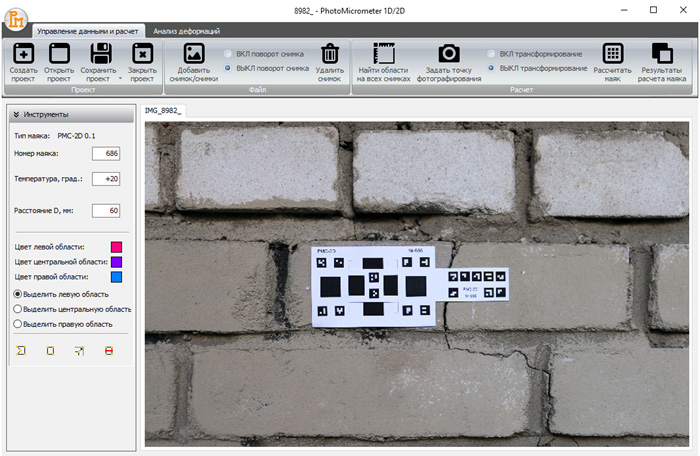
Интерфейс программы PhotoMicrometer 1D/2D

При нажатии на значок программы появляется контекстное меню, в котором можно выбрать “Настройки”, “Справка”, “О программе”, “Открытые проекты”.
В настройках можно задать каталог, в котором будут храниться проекты программы и путь к каталогу со снимками маяков (Рис.15).
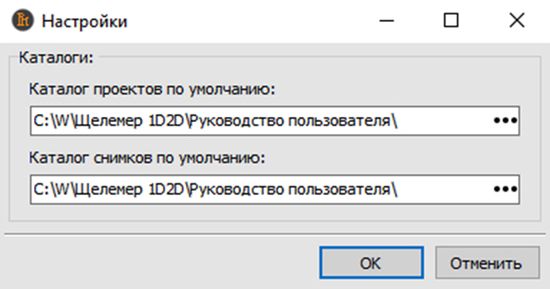
Настройка программы PhotoMicrometer 1D2D
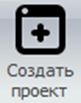
В проекте хранятся данные одного наблюдения для одного маяка. Пользователю нужно будет задать имя проекта, после чего будет предложено добавить снимки в проект. Этот шаг можно пропустить и добавить снимки позднее.
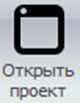
Выбирается существующий файл проекта. Если в программе был открыт другой проект, то пользователю будет выведен запрос на сохранение несохраненных изменений, если они есть, после чего текущий проект будет закрыт.
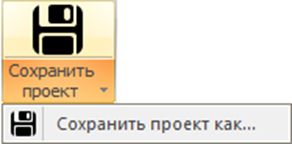
Автоматическое сохранение в программе не предусмотрено. Все изменения данных проекта осуществляются в памяти программы и сохраняются на диск только при использовании Сохранить проект или Сохранить проект как. При выборе Сохранить проект как можно пересохранить проект под другим именем, при этом данные раннего сохранения не перезапишутся, а работа в программе будет продолжена в новом сохраненном проекте.
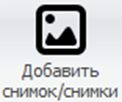
При добавлении снимков предлагается выбрать один или несколько снимков. Программа считывает номер маяка на загруженных снимках автоматически.
После загрузки первого снимка в проект появляется окно, позволяющее проконтролировать правильность загруженной фотографии маяка — в одном проекте допускаются только фотографии одного и того же маяка. Это же окно будет выводиться также в случае, когда номера на фотографии не распознаны или распознаны отлично от первой фотографии проекта. Пользователь может скорректировать значение номеров вручную или отменить загрузку выбранной фотографии в проект.
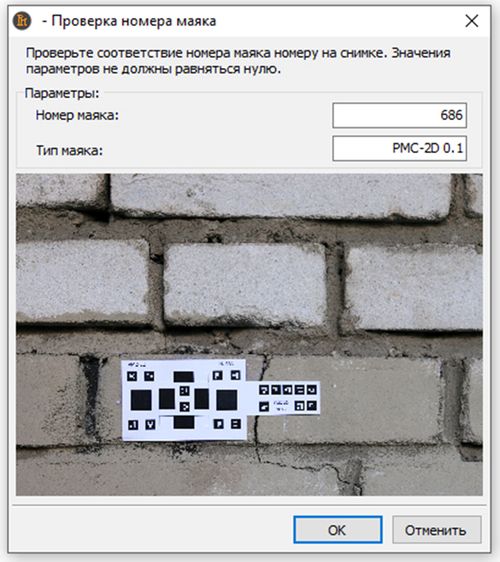
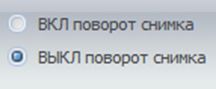
При выполнении съемки для мониторинга лучше отключить у камеры встроенный датчик поворота. Если же вы забыли это сделать, то для корректной обработки полученных снимков в программе PhotoMicrometer 1D/2D необходимо выбрать позицию ВКЛ поворот снимка на панели поворота. По умолчанию считается, что датчик поворота у камеры выключен (так как показано на рисунке).

Удаляет текущий отображаемый снимок.

При запуске команды Найти области на всех снимках измерение будет последовательно проводиться на снимках проекта. Если проект содержит только один снимок, то нахождение областей будет выполнено на нем. Если поиск выполнен успешно, то на текущем снимке появятся вспомогательные области, выделенные цветными пунктирами, как это показано на Рис.16.
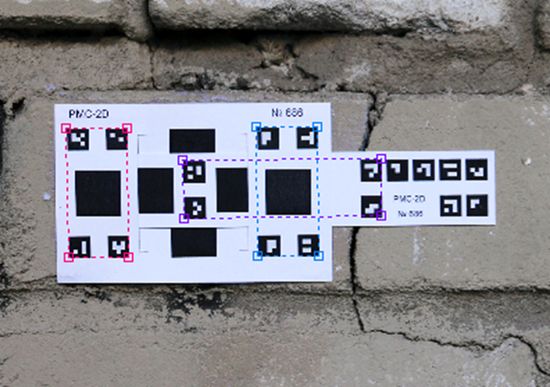
Рис.16. Выделенные вспомогательные области маяка
При этом измерительные области С1 – С6 будут найдены автоматически. Их положение можно будет увидеть после нажатия кнопки Рассчитать маяк. Вспомогательные же области должны быть выделены именно так, как показано на Рис.16. Иногда, как правило, при недостаточной четкости снимка программа может сделать ошибку и области будут выделены неправильно. В этом случае можно выделить вспомогательные области вручную.
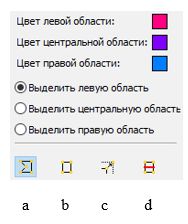
Существует 3 вспомогательных региона с марками: левая область, центральная область и правая область. В меню Управление областями настраивается цвет каждого региона. Для изменения региона необходимо выбрать его в списке, например, Выделить левую область, а затем выбрать одну из четырех команд работы с регионом. Добавить многоугольник (a) задает четырехугольник произвольной формы. Добавить прямоугольник (b) задает прямоугольную область на снимке, все линии которой параллельны сторонам снимка. Переместить вершину (c) позволяет изменить форму существующего региона. Удалить область (d) удаляет регион со снимка. Для выделения вспомогательных областей нужно присутствие на снимке всех трех регионов, являющихся четырехугольниками, вершины которых это внешние углы квадратных марок. Начинать измерение каждого региона необходимо с его левой верхней вершины и выполнять его по часовой стрелке (при использовании инструмента (а)). Правильно выделенные вспомогательные области маяка показаны на Рис.16. После выделения вспомогательных областей измерительные области С1 – С6 будут найдены автоматически.
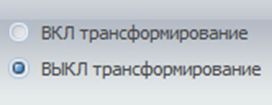
Трансформирование снимка — это его строгое аффинное преобразование, при котором аналитически устраняется перспективность изображения. Трансформирование выполняется по вычисленным элементам ориентирования снимка, которые программа находит из решения обратной фотограмметрической засечки при активации процедуры трансформирования. Необходимость трансформирования возникает при обработке снимков, выполненных с небольшого расстояния (до 5-ти метров) и при заметных угловых ракурсах съемки. Для активации данной процедуры (по умолчанию она выключена) необходимо выбрать пункт ВКЛ трансформирование на панели управления.
В некоторых редких случаях (например, при съемке на некоторые модели телефонов) программа не может прочитать информацию о параметрах камеры из EXIF-протокола файла снимка. В этом случае программа попросит ввести вручную информацию о фокусном расстоянии камеры и размерах матрицы.
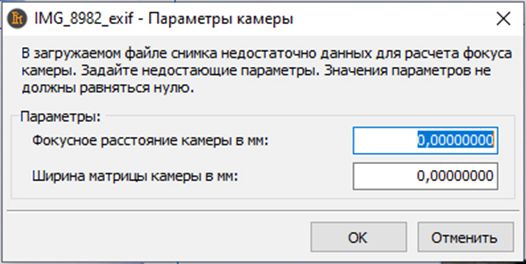
После ввода данных параметров, можно будет продолжить расчет.
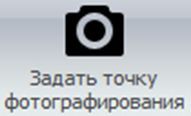
Еще одной вспомогательной функцией является функция Задать точку фотографирования. Необходимость задействовать данную функцию возникает, когда программе не удалось корректно решить обратную фотограмметрическую засечку (это бывает редко, но, если случится, – программа выдаст соответствующее сообщение). В этом случае для продолжения решения необходимо ввести приближенные значения координат точки фотографирования и трех углов, ориентирующих камеру относительно плоскости маяка. После нажатия на кнопку Задать точку фотографирования откроется следующая форма:
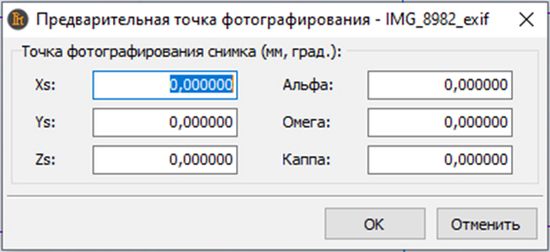
Начало координат находится в центре маяка. Ось X идет слева направо; ось Y – от центра маяка в глубь стены на которой он закреплен (координата Y камеры всегда отрицательна); ось Z – направлена вверх. Нужно примерно оценить положение, какими были координаты камеры в момент съемки и ввести их значения в миллиметрах. Также, желательно оценить ракурс съемки в градусах: альфа – горизонтальный угол (если точка съемки находится левее маяка, то угол альфа положительный, если справа, - отрицательный); омега – вертикальный угол (если камера смотрит на маяк снизу-вверх, – угол омега положительный, если сверху вниз, - отрицательный); каппа – угол поворота вокруг оптической оси камеры (минус – если до горизонтального положения маяка камеру нужно доворачивать по часовой стрелке и плюс, – если против). После ввода можно дальше продолжить расчет. Программа уточнит введенные значения в процессе решения и выдаст правильный результат.
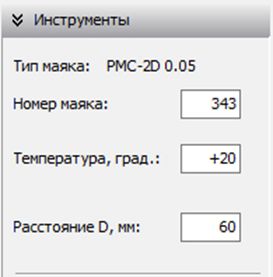
При выполнении мониторинга при значительных изменениях температуры воздуха необходимо учитывать температурное расширение материала, из которого сделан маяк. Для учета температурной поправки до начала расчета на панели Инструменты необходимо ввести температуру маяка (окружающей среды) на момент съемки (по умолчанию стоит +20°). Кроме того, нужно внести фактическое расстояние D между центром широкой пластины и левым краем крепления узкой пластины (по умолчанию стоит 60 мм).
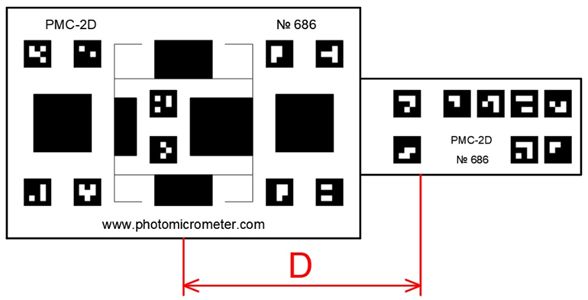
После ввода этих данных температурная поправка будет вычислена и автоматически учтена в результатах расчетов.

Расчет маяка доступен, когда выделены вспомогательные области на всех снимках проекта (Рис.16).
После нажатия на кнопку Рассчитать маяк откроется форма Проверка BITMAP с изображением измерительной части маяка после бинаризации и трансформирования (если оно выполнялось):
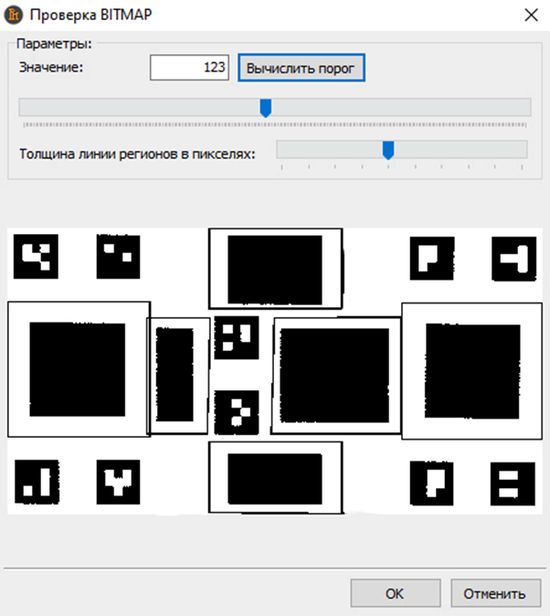
Контурными прямоугольниками показаны результаты автоматического выделения измерительных областей С1 – С6. При правильном определении порога бинаризации внутри выделенных контуров должны быть четкие черные четырехугольники измерительных областей на белом фоне. Порог бинаризации подсчитывается автоматически и в большинстве случаев правильно. Однако, в случае сложных условий съемки или серьезной ошибки в экспозиции автоматическое определение порога может оказаться не идеальным (черные измерительные области будут иметь белые вкрапления или на белом фоне появятся черные точки). На этот случай на форме есть бегунок (верхний) при помощи которого можно уточнить значение порога. Данный инструмент нужно использовать аккуратно и только в крайнем случае, когда порог явно определен не верно, поскольку изменение порога может повлиять на значения отсчетов.
После нажатия на кнопку OK, будут рассчитаны и выведены на экран отсчеты по осям:
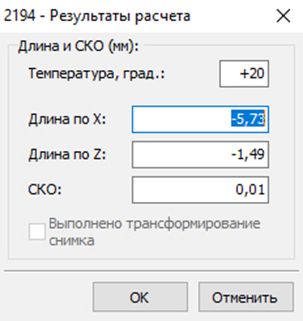
Длина по X – отсчет по горизонтальной оси (деленная пополам разность горизонтальных размеров областей С3 и С4);
Длина по Z – отсчет по вертикальной оси (деленная пополам разность вертикальных размеров областей С5 и С6);
СКО – среднеквадратическая ошибка измерений, связанная с ошибкой определения масштаба изображения маяка на снимке. Находится по размерам изображений областей С1 и С2, и является косвенной интегральной оценкой точности определений.
При использовании в проекте нескольких снимков отсчеты по осям координат получают методом усреднения отсчетов по отдельным снимкам, а в окне СКО, записывают усредненную оценку.
Для выполнения анализа результатов мониторинга нужно перейти на вкладку Анализ деформаций (Рис.17.).
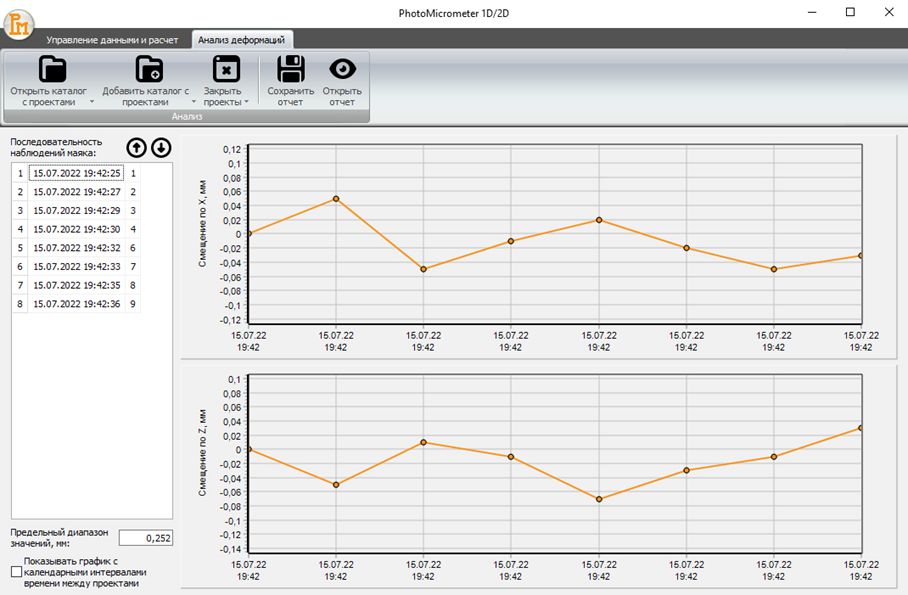
Пользователь может открыть каталог с проектами или один проект, а также добавить другие проекты к открытым проектам. Список проектов будет показан слева в таблице Последовательность наблюдений маяка.
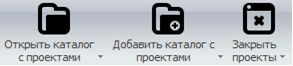
По умолчанию, последовательность проектов соответствует дате и времени наблюдений (берутся из EXIF-данных снимков). Пользователь может сортировать последовательность отображения проектов в списке и на графиках. Можно закрыть выделенный в списке проект или все проекты сразу. После загрузки проектов в программу в графическом окне будут построены графики смещений (Рис.17).
На графиках выводятся все смещения пластин маяка из списка проектов по двум осям X и Z для маяка PMC-2D и по одной оси X – для маяка PMC-1D. На графиках представлены разности отсчетов в циклах наблюдений относительно начального цикла или относительно первого открытого проекта. Масштаб по оси значений смещений вычисляется автоматически и выводится пользователю в окне Предельный диапазон значений. Это значение можно редактировать, меняя вид графиков, но не ниже рассчитанного минимума для заданного списка проектов. Масштаб отображения графиков можно менять, перемещая мышь с зажатой левой кнопкой по графику вниз-влево, и возвращая в исходный масштаб - вверх-вправо. Может быть выбрано 2 вида горизонтальной шкалы графиков - равномерная или соответствующая шкале времени (галочка Показать график с календарным интервалом времени между проектами).

Пользователь может сохранить результаты расчетов в виде отчета в формате HTML или в текстовом формате.
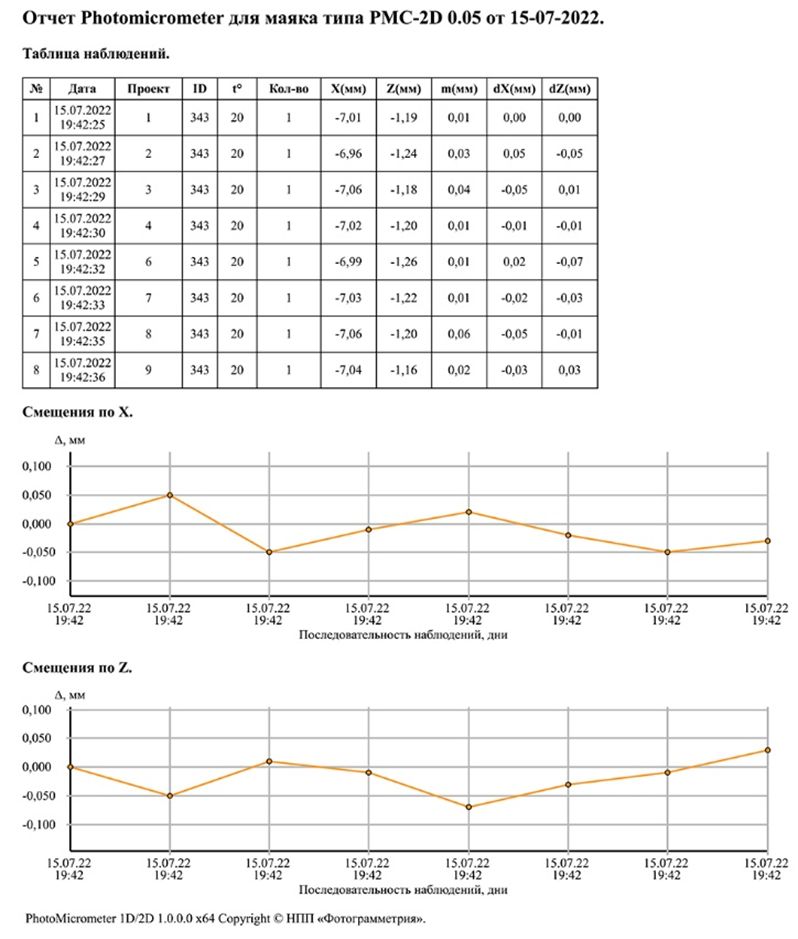
В отчете в первом столбце таблицы записан номер проекта по порядку, во втором - дата и время съемки, в третьем столбце находится название проекта, в четвертом столбце записан номер маяка, в пятом столбце записана температура, которая была во время съемки (по умолчанию +20°), в шестом и седьмом столбцах записаны отсчеты по координатным осям X и Z (для маяка PMC-1D – только по оси X). В следующем столбце приведена среднеквадратическая ошибка измерений, связанная с ошибкой определения масштаба изображения маяка на снимке – m(мм). В двух последних столбцах (для PMC-1D – в последнем столбце) приводятся разности отсчетов по осям координат между текущим и начальным циклом наблюдений. Данные из таблицы также могут быть сохранены в виде текстового файла.
Программа существует в двух версиях: собственно, PhotoMicrometer 1D/2D и PhotoMicrometer 1D. Как можно понять из названий первая версия поддерживает работу с обоими типами маяков (PMC-1D и PMC-2D) и может выполнять мониторинг как по одной, так и по двум координатным осям. Вторая версия программы (PhotoMicrometer 1D) работает только с маяками PMC-1D и выполняет мониторинг только по одному направлению. В остальном функционал данных версий программы идентичен.
---